Comment installer une clé Amazon Fire TV
Les Amazon Fire TV stick est un appareil portable que vous branchez sur votre téléviseur pour diffuser des émissions, des films et de la musique sur votre téléviseur. Il transforme rapidement n'importe quel téléviseur en téléviseur intelligent et vous pouvez l'utiliser sur n'importe quel téléviseur doté d'un port HDMI.
Il existe actuellement deux versions disponibles à l'achat: le Fire TV Stick et le Fire TV Stick 4K. Les deux offrent les mêmes fonctionnalités de base, la version 4K vous permettant de visualiser des émissions et des films en résolution 4K.
La clé Amazon Fire TV fonctionne de manière similaire à l'Amazon Fire TV. La principale différence réside dans le facteur de forme et la portabilité de la clé Amazon Fire TV.
Pourquoi utiliser une clé Fire TV
En un mot, la simplicité. Il ressemble à une clé USB mais se branche sur un port HDMI libre à l'arrière de votre téléviseur. Branchez-le, configurez-le et vous êtes prêt à partir. Il est si petit (4,25 po x 1,1 po x 0,55 po (y compris le connecteur)) que vous pouvez le ranger dans vos bagages et l'emporter avec vous partout où vous allez.
La clé Fire TV offre une expérience de divertissement optimisée à partir de vos services préférés tels que Netflix, Prime Video, Hulu, etc. Il offre des visuels époustouflants jusqu'à 1080p avec la clé standard et jusqu'à 4K Ultra HD avec prise en charge de HDR, HDR 10, Dolby Vision, HLG et HDR10+ avec la clé 4K.
Avec les deux options offrant 8 Go de stockage et un traitement quadricœur intégré, vous aurez accès à plus de 500 000 des émissions et des films, ainsi que des millions de chansons de vos fournisseurs préférés comme Amazon Music, Apple Music et Spotify.
Ces nouvelles versions de la clé Fire TV offrent la fonctionnalité Alexa afin que vous puissiez parcourir les offres via la clé avec votre voix. Parcourez les offres à l'aide de commandes vocales prononcées dans la télécommande.
Autres avantages de la clé Amazon Fire TV
- Coupez le cordon de votre fournisseur de câble ou de satellite et diffusez des émissions de télévision et des films sans fil. - même la télévision en direct (avec les bonnes applications)
- Contrôlez vos autres appareils domestiques intelligents compatibles avec Alexa via la clé Fire TV, y compris les lumières, les thermostats et les caméras.
- Utilisez Alexa pour rechercher dans la plupart des applications que vous téléchargez, vous offrant ainsi des capacités de recherche plus larges.
- Mise en mémoire tampon à faible contenu grâce à la connectivité Wi-Fi haute puissance (norme 802.11ac).
Qu'y a-t-il dans la boite?
Chaque Fire TV Stick est livré avec:
- La télécommande vocale compatible Alexa et deux piles
- Adaptateur secteur et cordon d'alimentation micro USB
- Extendeur HDMI
- Manuel d'instructions

Comment connecter une clé Fire TV
Pour configurer une clé Fire TV, vous aurez besoin d'un téléviseur avec un port HDMI gratuit, une prise de courant, une connexion Internet et un compte Amazon (bien que vous puissiez en créer un pendant l'installation si vous le souhaitez).
Branchez le câble d'alimentation sur l'adaptateur secteur, puis sur la Fire TVstick.
Branchez l'adaptateur secteur dans une prise.
-
Branchez la Fire TV Stick dans le port HDMI ouvert de votre téléviseur (vous pouvez également utiliser l'extension HDMI en option s'il n'y a pas assez de place pour la clé sur votre téléviseur).

Amazone Allumez le téléviseur et réglez-le sur la bonne entrée. Ce sera le même port HDMI sur lequel vous avez branché le Fire TV Stick, tel que HDMI 1 ou HDMI 3.
Votre clé Fire TV recherchera votre télécommande et s'y associera automatiquement.
presse Accueil sur la télécommande.
presse Jouer.
Choisissez votre langue.
-
Choisissez votre réseau Wi-Fi et connectez-vous. Vous devrez entrer votre mot de passe Wi-Fi pour connecter l'appareil à votre réseau.

Amazone -
Enregistrez la clé Fire TV avec votre compte Amazon en vous connectant à votre compte existant ou en créant un nouveau.
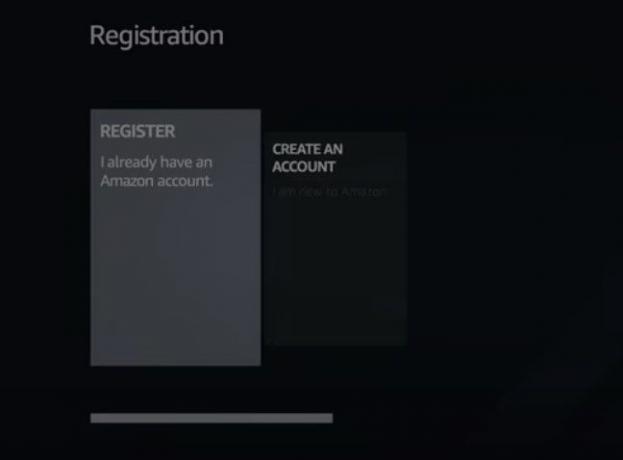
Amazone Confirmez si vous souhaitez enregistrer votre mot de passe Wi-Fi sur Amazon. Choisir Non signifie que le mot de passe ne sera utilisé que pour votre clé et aucun autre appareil Amazon.
-
Activez/désactivez le contrôle parental si nécessaire.
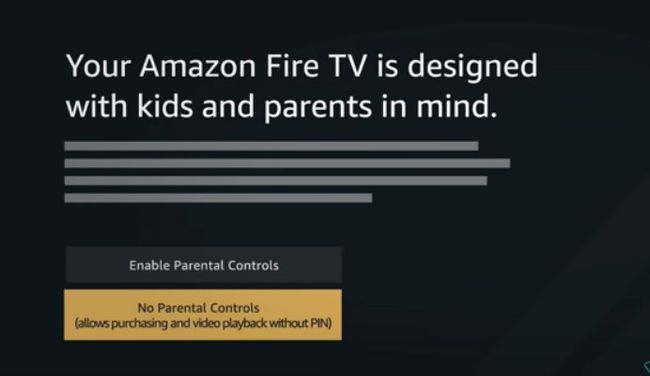
Amazone À ce stade, vous pouvez choisir des applications à installer sur votre clé Fire TV, telles que Hulu, Showtime, Sling, etc. Vous pouvez également le faire plus tard.
Votre clé Fire TV est maintenant configurée et prête à fonctionner.
Problèmes avec la télécommande Fire TV Stick
La télécommande doit être couplée avec le Fire TV Stick immédiatement une fois que vous avez branché le stick, mais parfois ce n'est pas le cas. Si vous rencontrez des problèmes, essayez l'une (ou toutes) de ces trois choses:
- Retirez et réinsérez les piles dans la télécommande. Il devrait se reconnecter automatiquement avec votre clé Fire TV.
- Appuyez et maintenez Accueil sur votre télécommande pendant 10 secondes. Il devrait rafraîchir la connexion et fonctionner à nouveau.
- Remplacez les piles de votre télécommande.
Si votre télécommande ne fonctionne toujours pas, vous devrez peut-être la remplacer ou contacter Amazon pour plus d'informations.
Comme alternative à la télécommande, vous pouvez télécharger l'application Amazon Fire TV Remote et utilisez votre smartphone comme télécommande Fire TV. Il existe des applications disponibles pour les deux iOS et Android.
Utiliser Alexa sur Fire TV Stick
La clé Fire TV est livrée avec une télécommande vocale compatible Alexa qui vous permet d'utiliser votre voix pour la contrôler. Vous pouvez l'utiliser pour contrôler la lecture de votre émission ou de votre film, jouer à des jeux et contrôler les appareils domestiques intelligents compatibles.
Réglez votre téléviseur sur la bonne entrée pour allumer la clé Fire TV. Vous devez le faire même si vous souhaitez contrôler un appareil domestique intelligent.
Appuyez et maintenez Voix sur votre télécommande. (C'est le bouton qui ressemble à un microphone.)
-
Portez la télécommande à votre bouche et dites votre demande. Par exemple, vous pouvez dire « Pause » ou « Faites tamiser les lumières du salon ».
Vous n'avez pas besoin d'utiliser un mot de réveil ("Alexa", "Amazon", "Ordinateur", "Echo" ou "Ziggy") pour émettre des commandes, appuyez simplement sur Voix sur votre télécommande et commencez à parler.
Relâchez le bouton.
Commandes que vous pouvez utiliser avec une clé Fire TV compatible Alexa
Voici une liste de commandes que vous pouvez dire à Alexa pour contrôler votre Fire TV Stick.
Pour regarder du contenu :
- "Regarder [nom de l'émission/du film]"
- "Ouvrir Netflix"
Pour contrôler le contenu pendant que vous regardez :
- "Pause/Lecture/Arrêt"
- « Retour en arrière de 10 secondes »
- "Passer 30 secondes"
- "Jouer ensuite"
- "Prochain épisode"
Pour trouver du contenu :
- « Montrez-moi [titre du film ou de l'émission télévisée] »
- "Montrez-moi [le genre de contenu, comme la comédie ou la science-fiction]"
- « Montrez-moi [nom de l'interprète] »
- "Rechercher [nom du spectacle/film/interprète]"
- "Ajouter [émission TV/film] à ma liste de surveillance"
- "Afficher ma liste de surveillance"
- "Rechercher l'application [nom]"
- "Regarder [Nom de la chaîne principale]"
Vous pouvez également utiliser Alexa pour afficher ou lire des informations sur tout autre appareil Amazon comme un Echo.
- "Jouer mon briefing flash" (si activé dans l'application Alexa)
- "Dites-moi la nouvelle"
- "Quel temps fait-il aujourd'hui?"
- « Quel temps fait-il à [ville] »
- "Jouer à [nom de l'application du jeu]" (si vous avez activé le jeu dans l'application Alexa)
Installer des applications sur Fire TV Stick avec Alexa
Il est facile d'installer des applications sur votre clé Fire TV à l'aide d'Alexa.
Appuyez et maintenez Voix sur votre télécommande.
Dites « Rechercher [nom de l'application] » et relâchez le bouton.
Les résultats apparaissent sur votre téléviseur.
Sélectionnez l'application à installer avec votre télécommande et cliquez sur Avoir. Une fois installée, l'application peut être utilisée sur votre clé Fire TV comme d'habitude.
Gestion des applications sur Fire TV Stick
Vous pouvez ajouter, mettez à jour et supprimez facilement des applications sur votre clé Amazon Fire TV en utilisant la télécommande manuellement ou avec Alexa et votre voix.
Ajout d'applications
Pour ajouter des applications à votre clé Fire TV:
Allumez votre téléviseur et réglez-le sur la bonne entrée TV pour votre clé Amazon Fire TV.
-
Faites défiler le menu Fire TV et choisissez Mes applications et jeux. Vous pouvez également accéder à votre liste d'applications en appuyant longuement sur Accueil sur la télécommande et en sélectionnant applications.
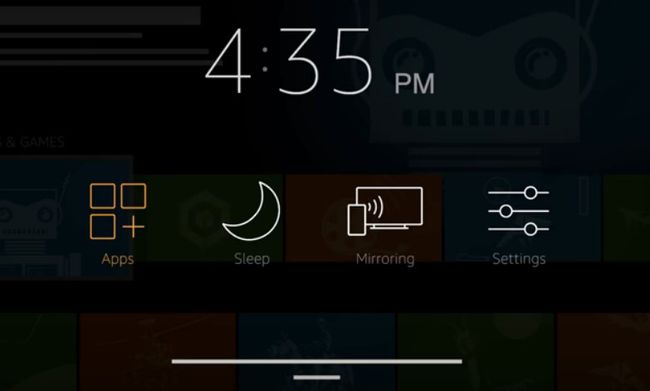
Amazone -
Du applications page, faites défiler la Mis en exergue, Jeux, ou Catégories liste pour trouver l'application à installer.
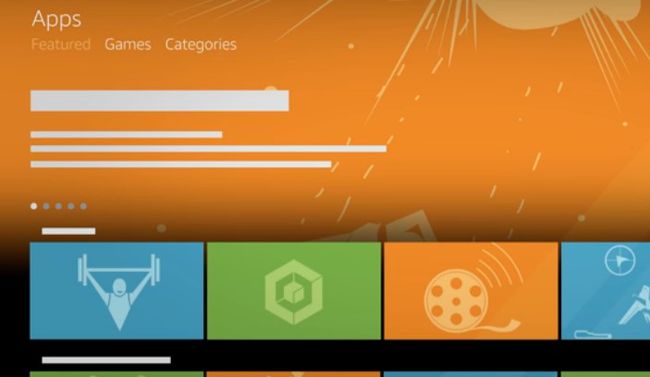
Amazone Faites défiler les catégories jusqu'à l'application que vous souhaitez ajouter et cliquez sur Sélectionner sur votre télécommande.
-
Cliquez sur Avoir pour démarrer le téléchargement.
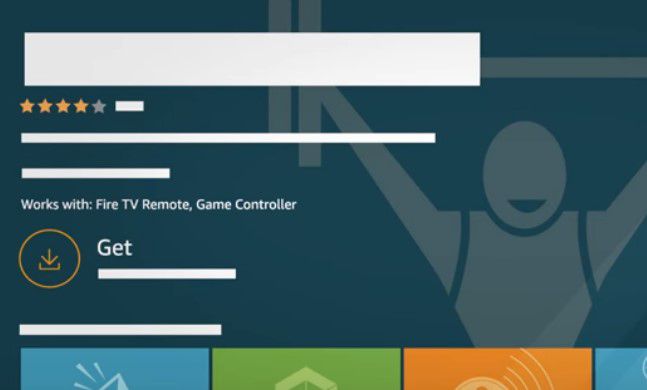
Amazone Lorsque l'application est prête à être utilisée, cliquez sur Ouvert. L'application apparaîtra maintenant dans votre liste d'applications dans le menu principal de Fire TV.
Mise à jour des applications sur Fire TV Stick
Le moyen le plus simple consiste à activer les mises à jour automatiques, qui sont activées par défaut.
Allumez votre téléviseur et réglez-le sur la bonne entrée TV pour votre clé Amazon Fire TV.
-
Faites défiler le menu Fire TV et cliquez sur Paramètres > Applications > Magasin d'applications.

Amazone Cliquez sur Mises à jour automatiques > Au.
Désactiver les mises à jour automatiques de l'application Fire TV Stick
Voici ce qu'il faut faire si vous souhaitez désactiver les mises à jour automatiques et les mettre à jour manuellement.
Allumez votre téléviseur et réglez-le sur la bonne entrée TV pour votre clé Amazon Fire TV.
-
Faites défiler le menu Fire TV et cliquez sur Paramètres > Applications > Magasin d'applications.

Amazone Cliquez sur Mises à jour automatiques > Désactivé.
Revenez à la page d'accueil de l'application Fire TV.
-
Faites défiler jusqu'au Vos applications et jeux partie de la Accueil page.
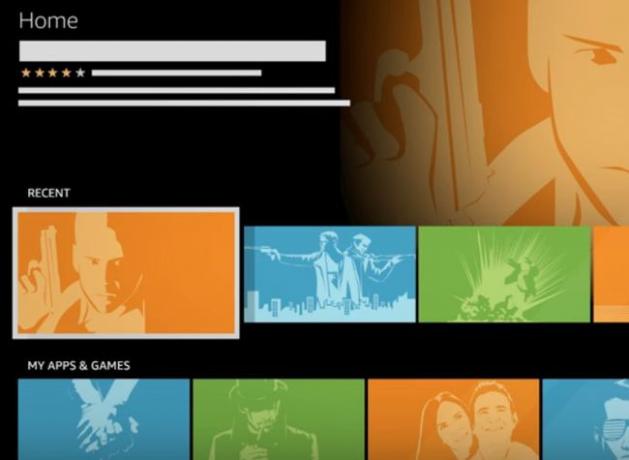
Amazone Faites défiler jusqu'à l'application que vous souhaitez mettre à jour.
Si une mise à jour est disponible, un Mettre à jour Le bouton apparaît sous l'application.
Cliquez sur Mettre à jour.
Selon la version de votre clé Fire TV, une fenêtre contextuelle peut apparaître. Cliquez sur Mettre à jour l'application maintenant continuer.
Une fois la mise à jour terminée, le Mettre à jour le bouton disparaît et seul un Ouvert le bouton reste.
Suppression d'applications
Vous ne pouvez pas supprimer ou désinstaller les applications par défaut, telles que celles de marque Amazon, uniquement celles que vous avez installées.
Allumez votre téléviseur et réglez-le sur la bonne entrée TV pour votre clé Amazon Fire TV.
-
Faites défiler le menu Fire TV et cliquez sur Paramètres > Applications > Gérer les applications installées.
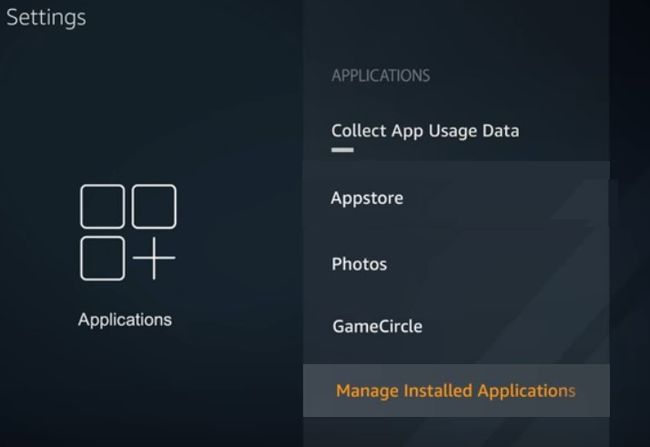
Amazone Faites défiler jusqu'à l'application appropriée et sélectionnez-la.
-
Cliquez sur Désinstaller.
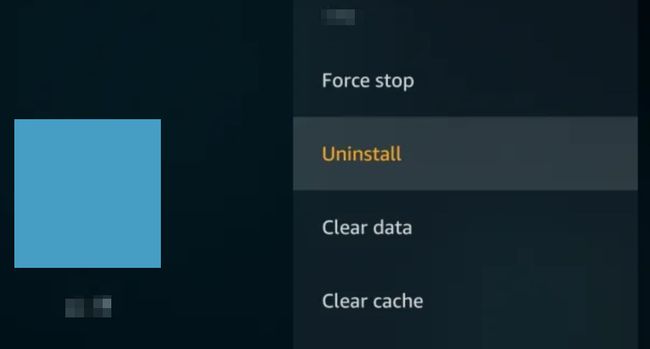
Cliquez sur Désinstaller à nouveau pour confirmer la demande.
Votre application est supprimée de votre appareil.
Mettre à jour votre clé Fire TV
Comme les autres appareils, votre clé Fire TV a également besoin de mettre à jour son logiciel interne pour continuer à fonctionner correctement. Il se met à jour automatiquement, mais si vous le souhaitez, vous pouvez également vérifier manuellement les mises à jour.
